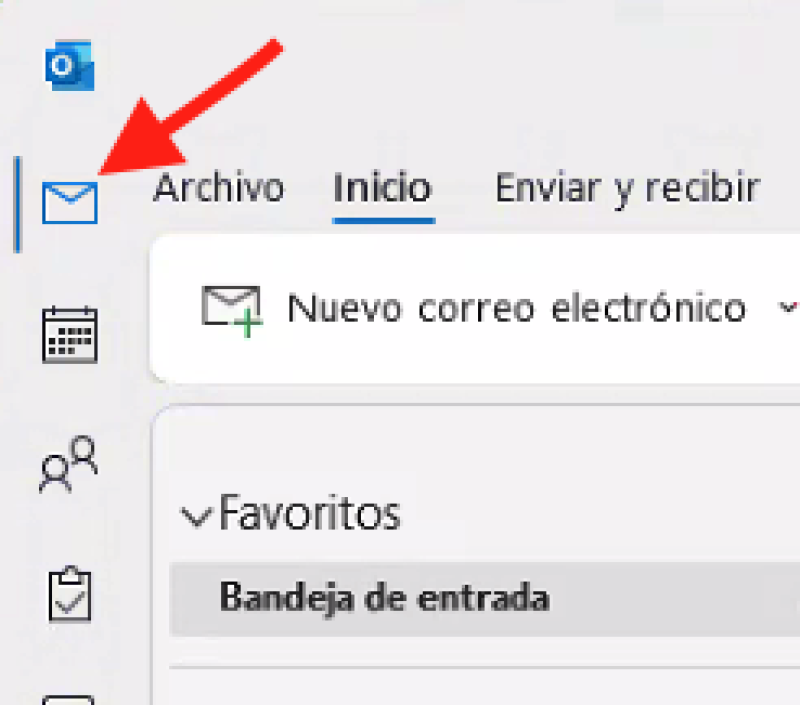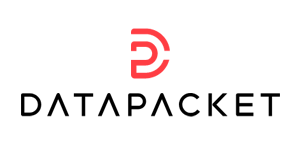La siguiente guía le explica el paso a paso para configurar su cuenta de correo en Outlook 2021
Para iniciar, abra la aplicación Outlook 2021 e ingrese a la opción de configuración de cuentas haciendo click en el sobre de la izquierda como lo indica la figura:
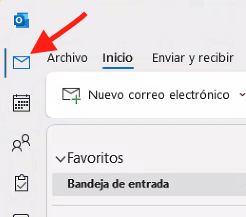
En la siguiente ventana, haga click en el Botón «Agregar cuenta»
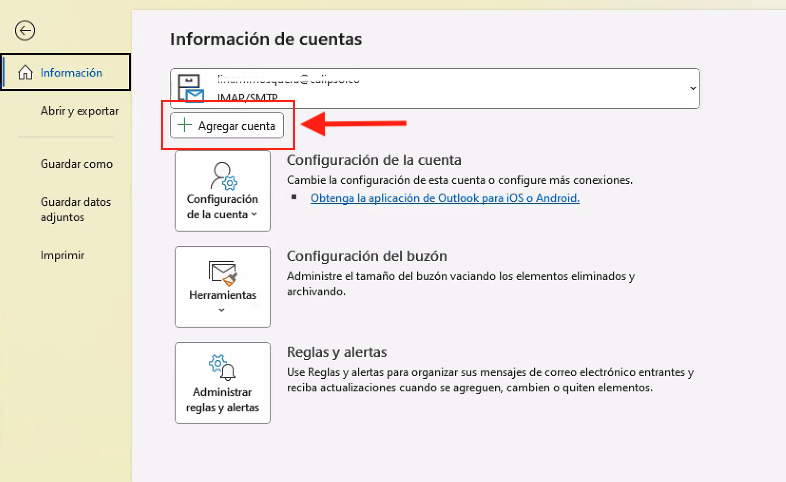
En la ventana emergente, (1) En dirección de correo electrónico en el espacio correspondiente. Asegúrese de incluir el nombre del dominio. Ej. mi usuario@midominio.com.
(2) Haga click en el texto «Opciones Avanzadas«
(3) Seleccione la opción «Permitirme configurar manualmente mi cuenta«.
Por último, haga click en el botón «Conectar«.
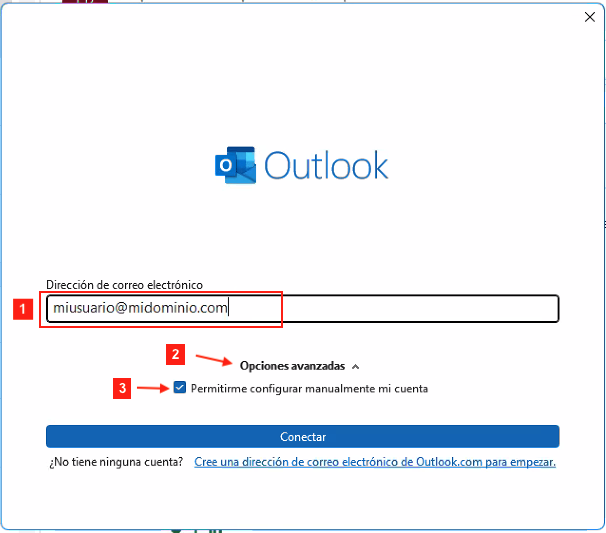
En la siguiente ventana, seleccione la opción «IMAP»
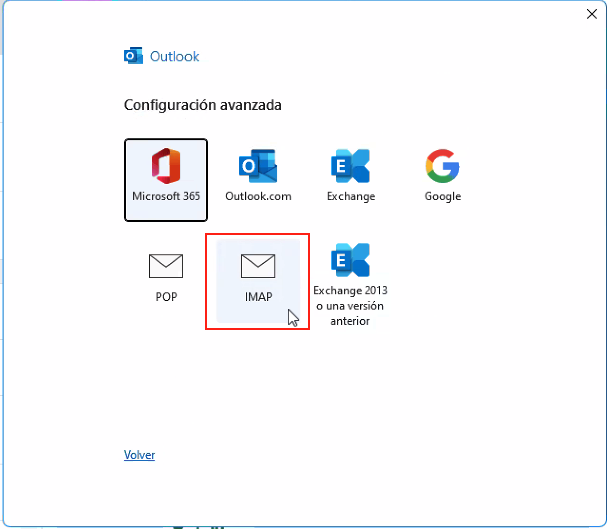
Configure los servidores de correo de la siguiente manera:
(1) Escriba el nombre del servidor de correo entrante «mail.cloudmail.com.co» y (2) seleccione el método de cifrado en Automático.
Asegúrese de que el puerto esté en «143«
(3) Escriba el nombre del servidor de correo saliente «mail.cloudmail.com.co«. y (4) seleccione el método de cifrado en Automático.
(5) En el puerto, reemplace el valor existente y escriba «587«
Haga click en el botón «Siguiente«
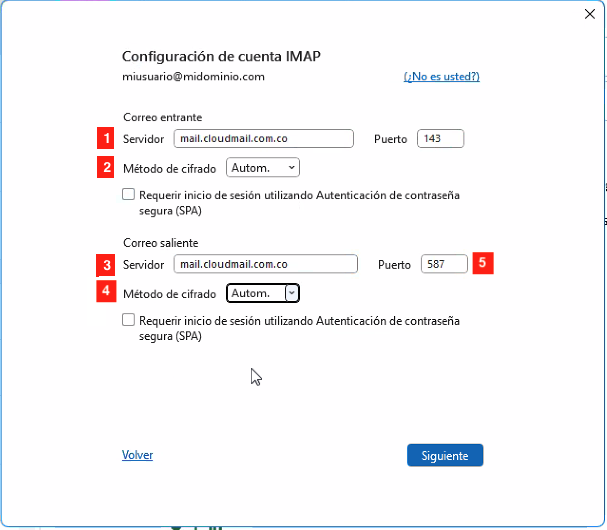
En la siguiente ventana, escriba la contraseña asignada su cuenta de correo y haga click en el botón «Conectar«
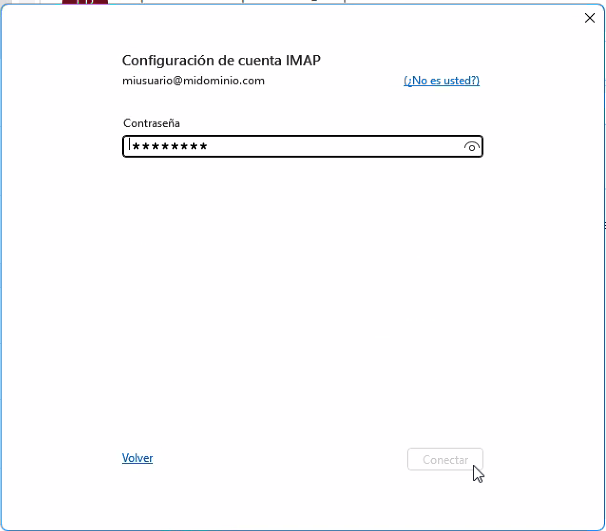
Si todos los datos son correctos se mostrara la siguiente ventana confirmando que la cuenta ya fue creada en Outlook 2021.
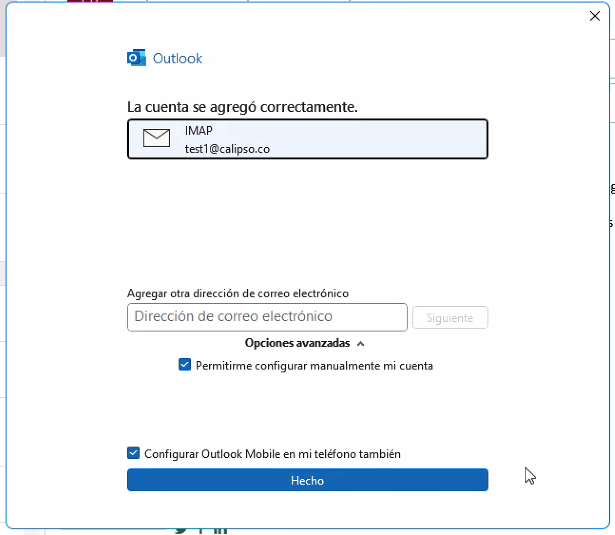
Dependiendo del número de mensajes en su buzón de correo, es posible que se demore unos minutos en sincronizar todos los mensajes en la bandeja de entrada.